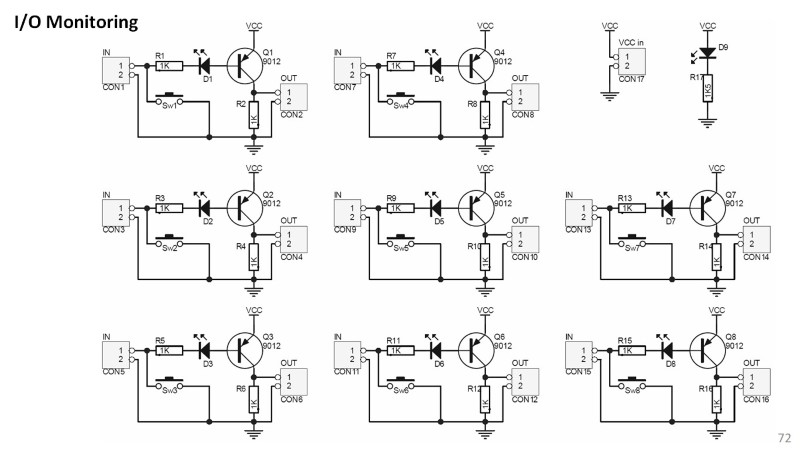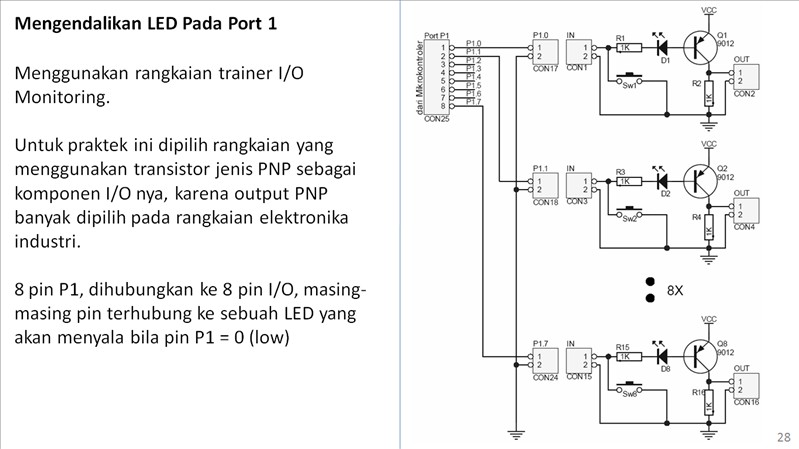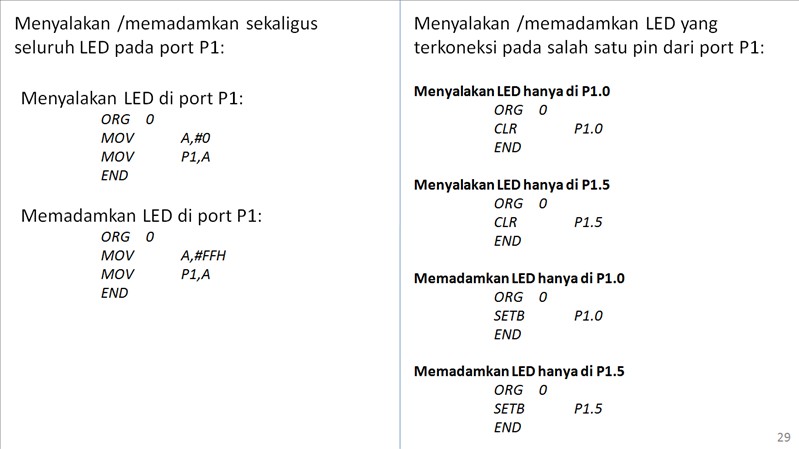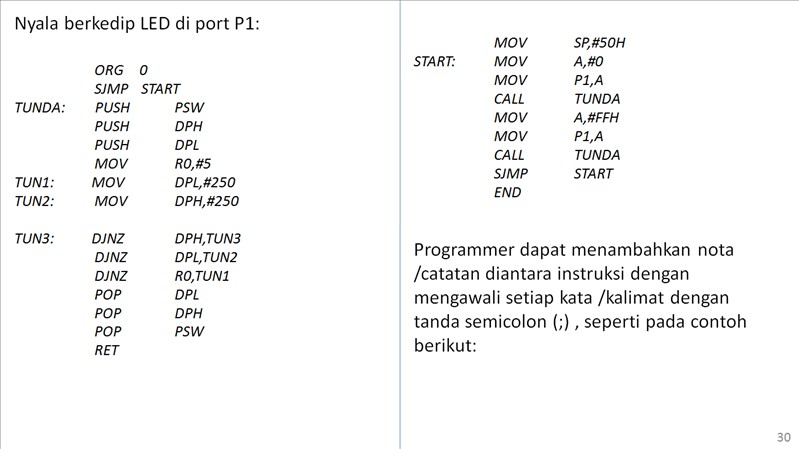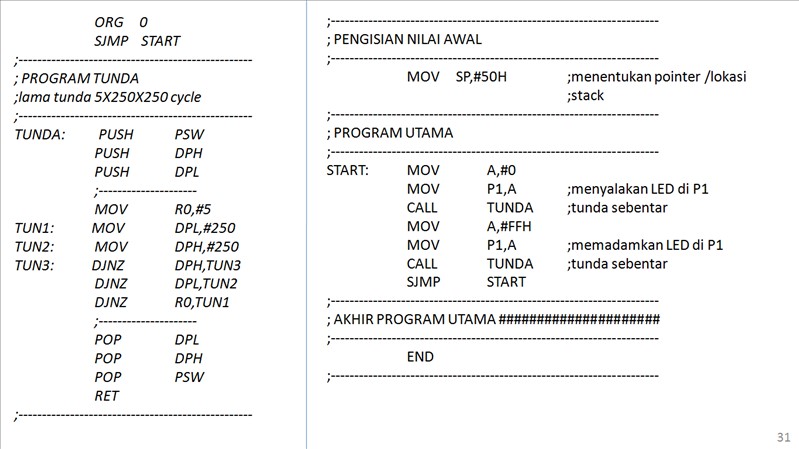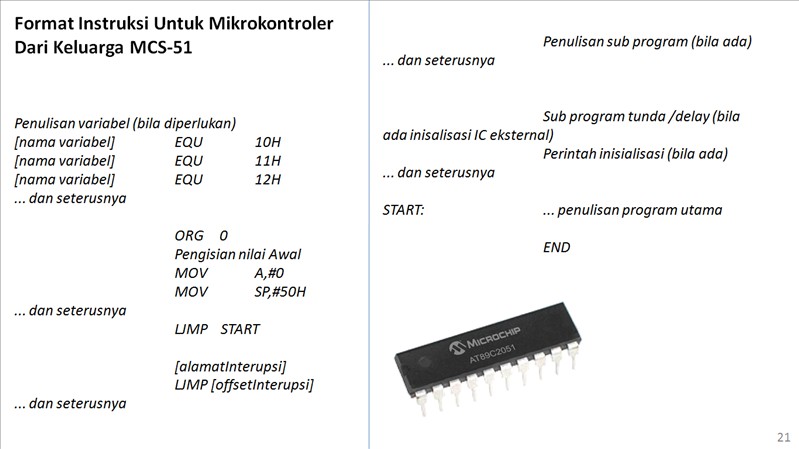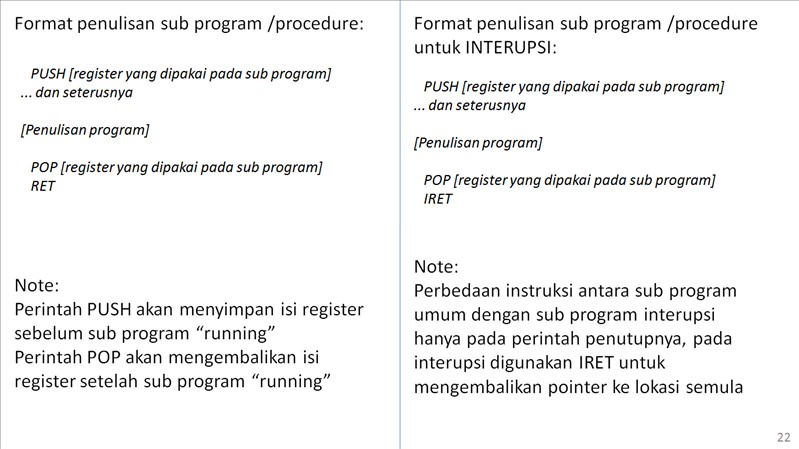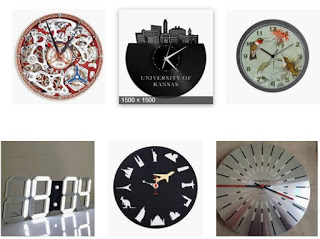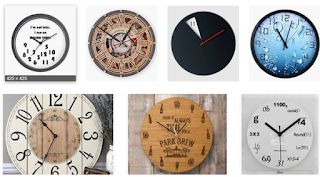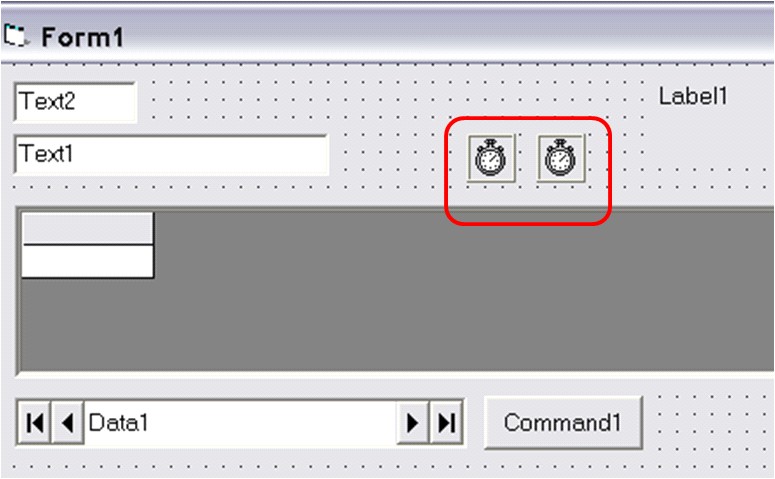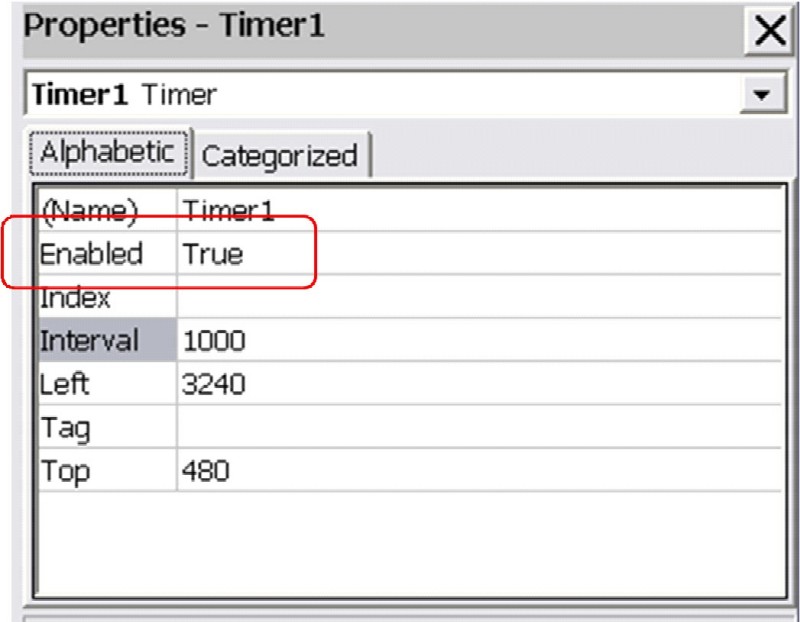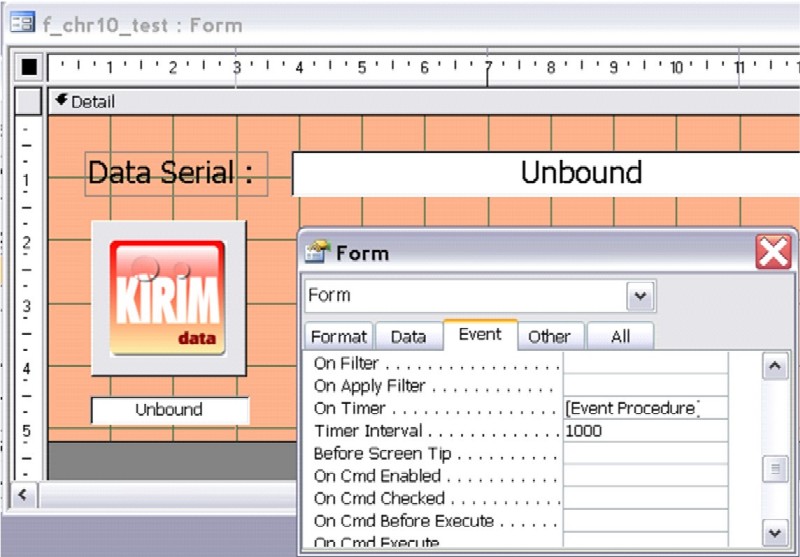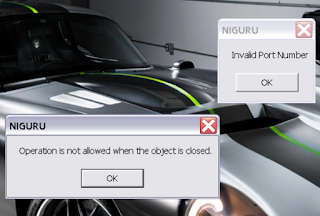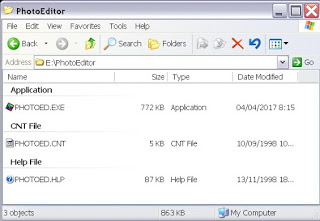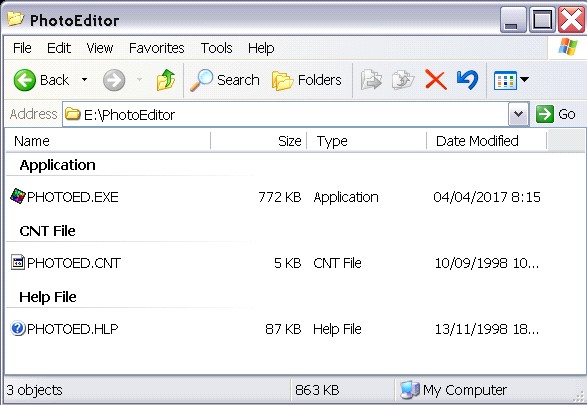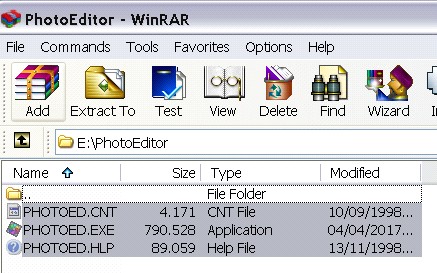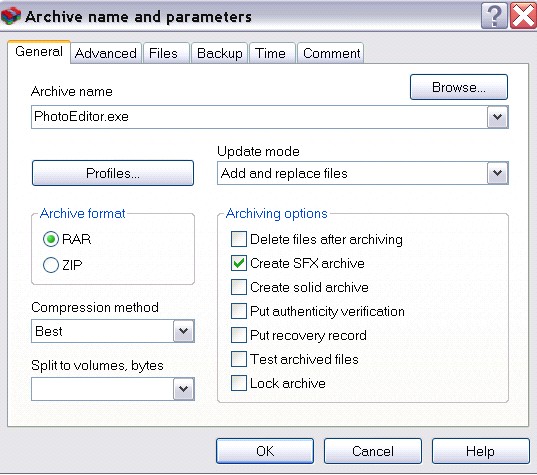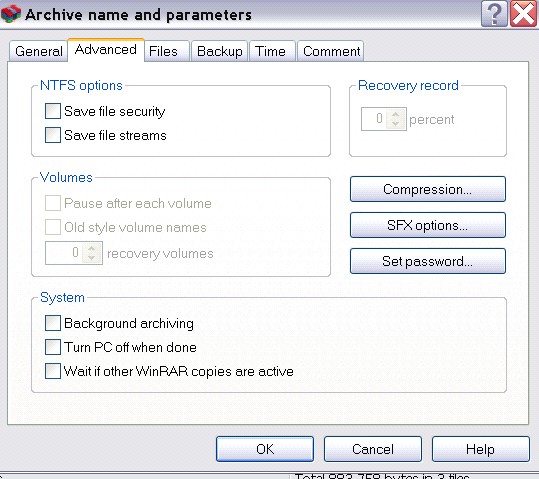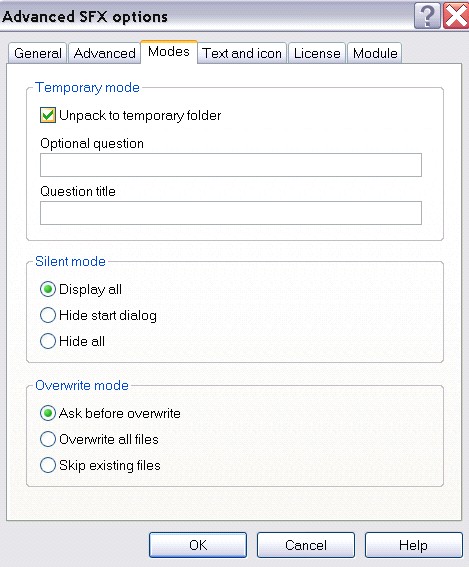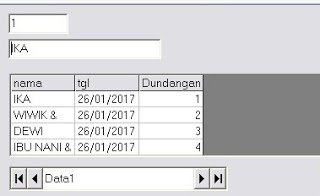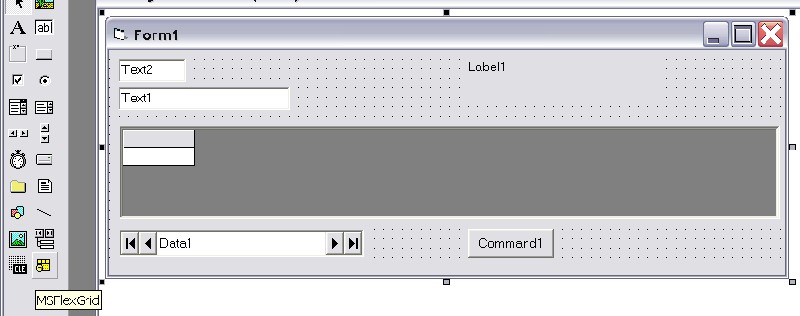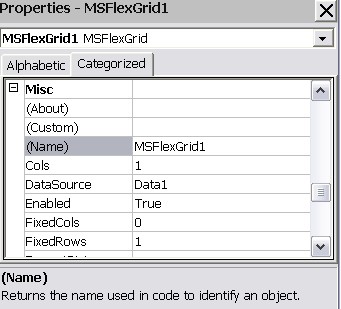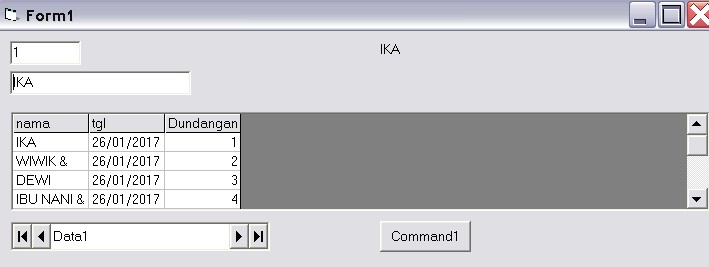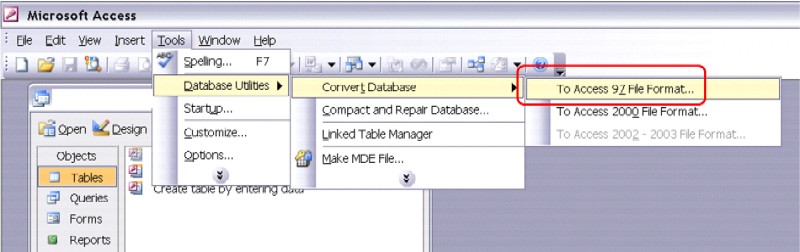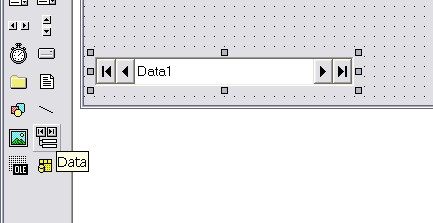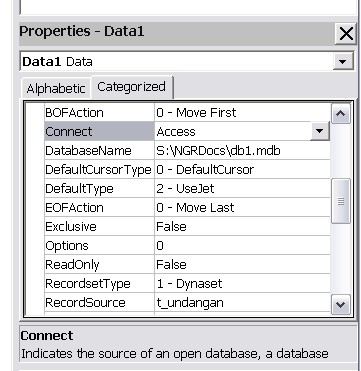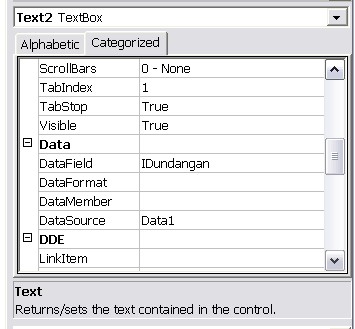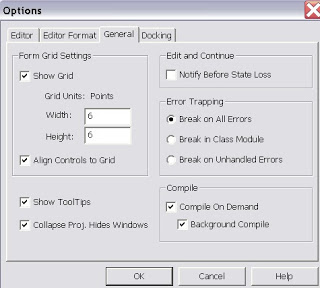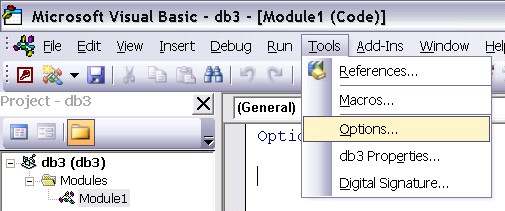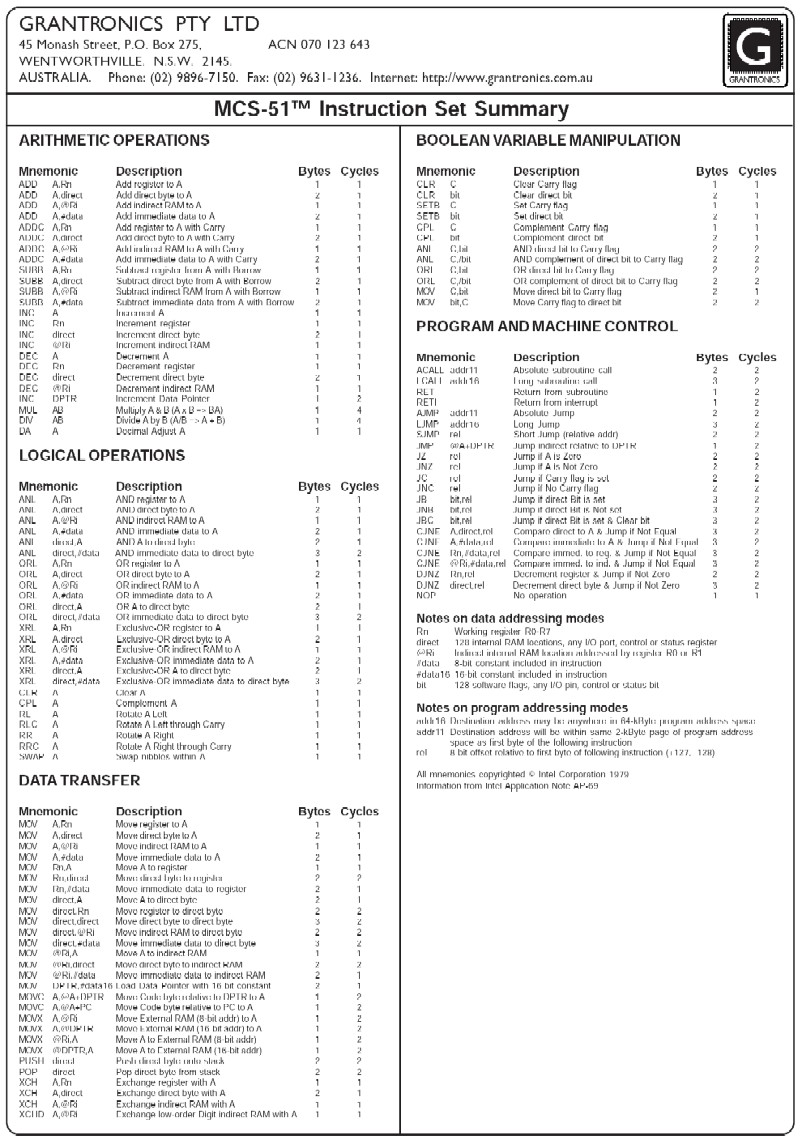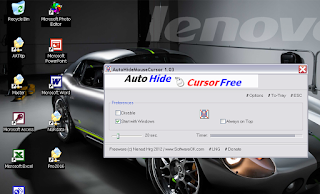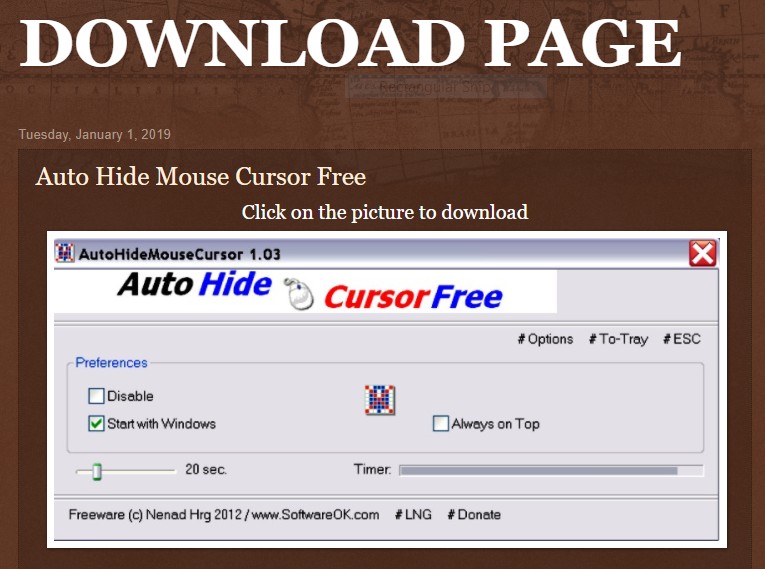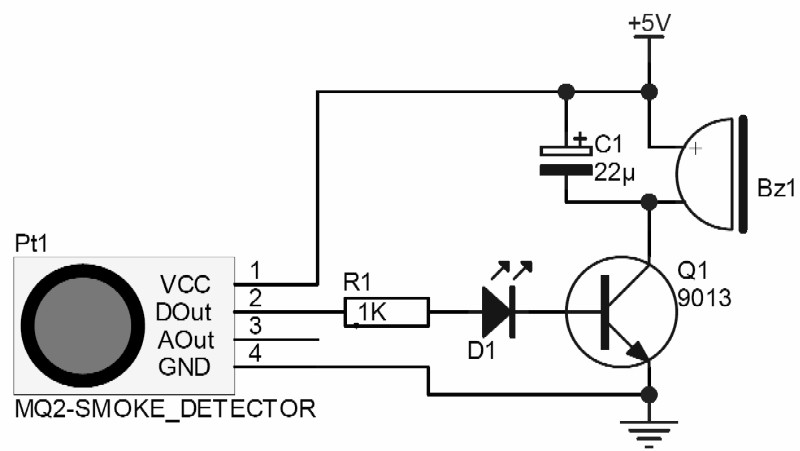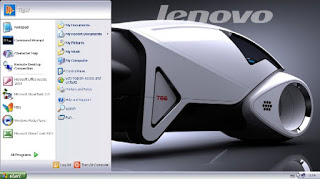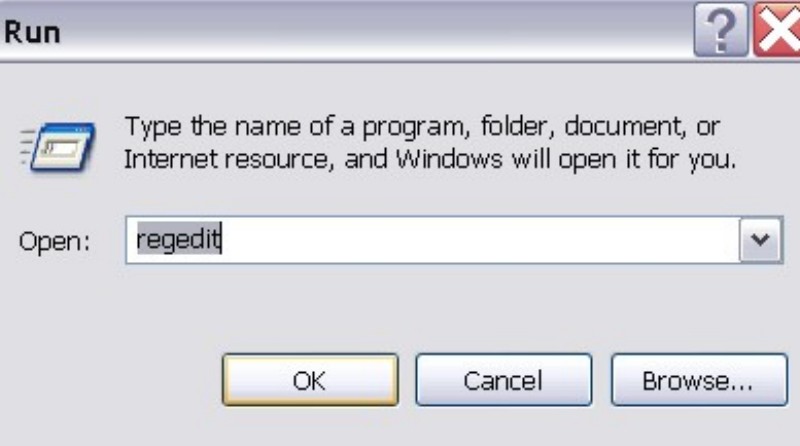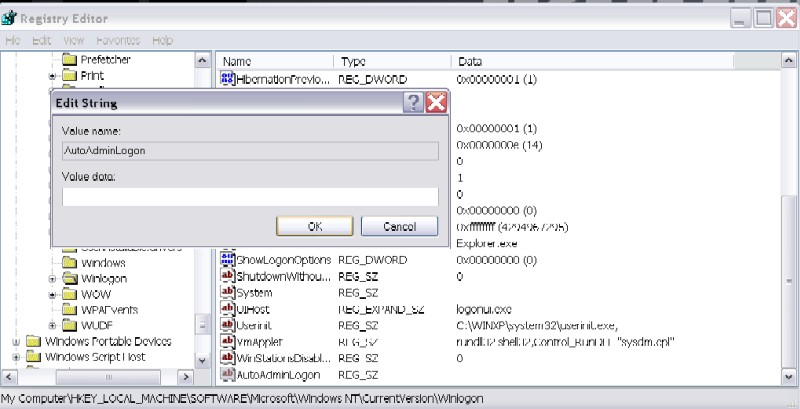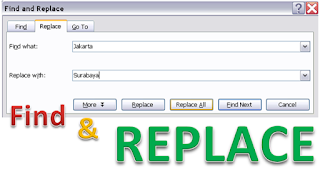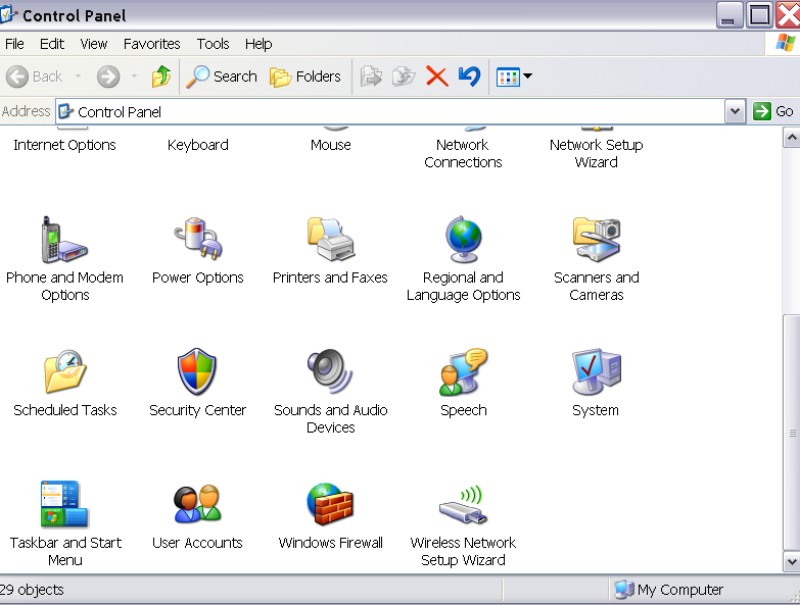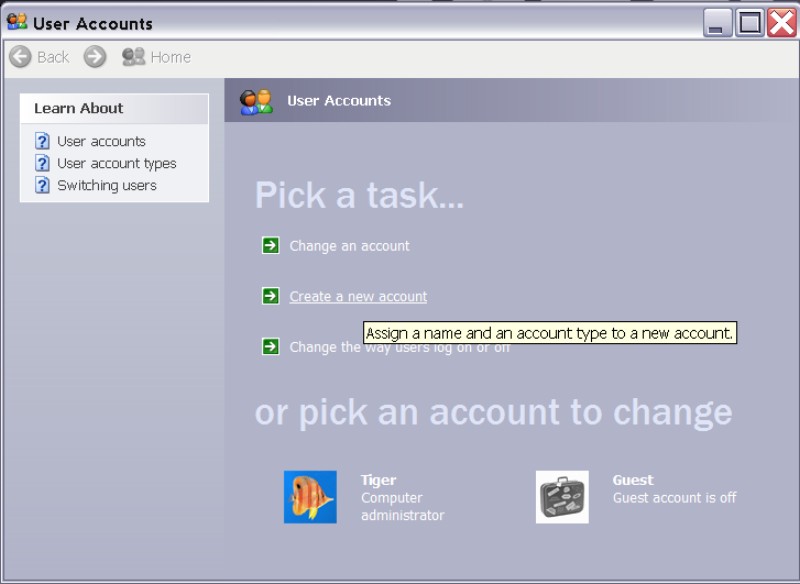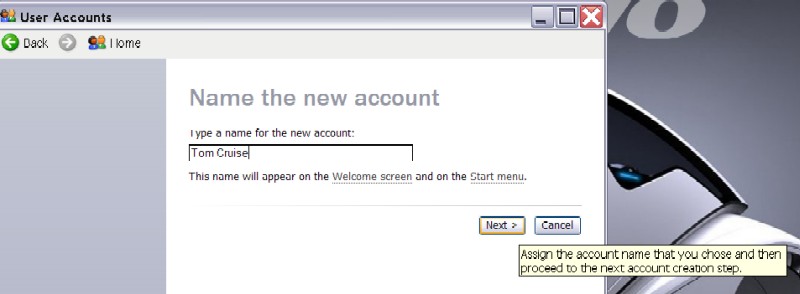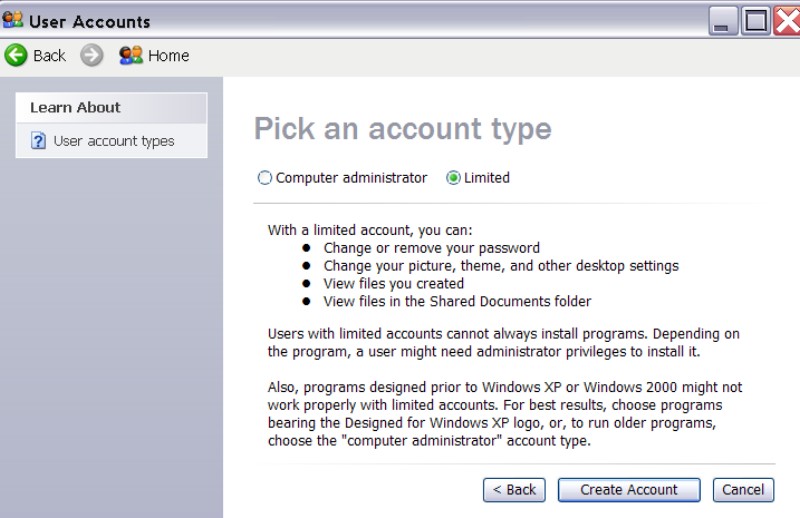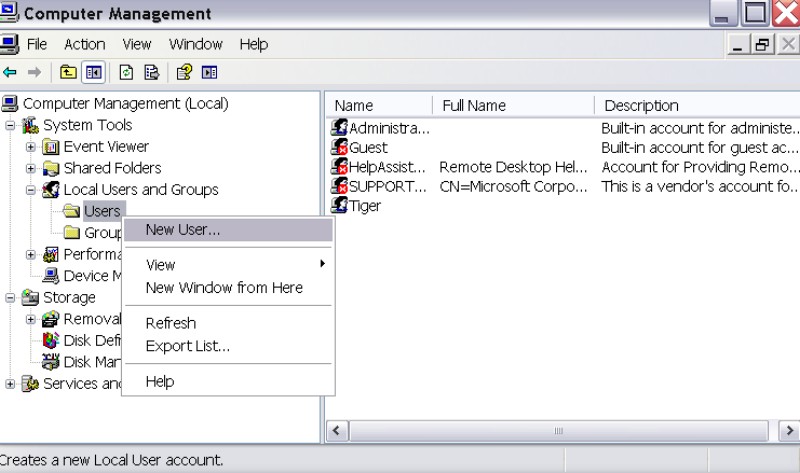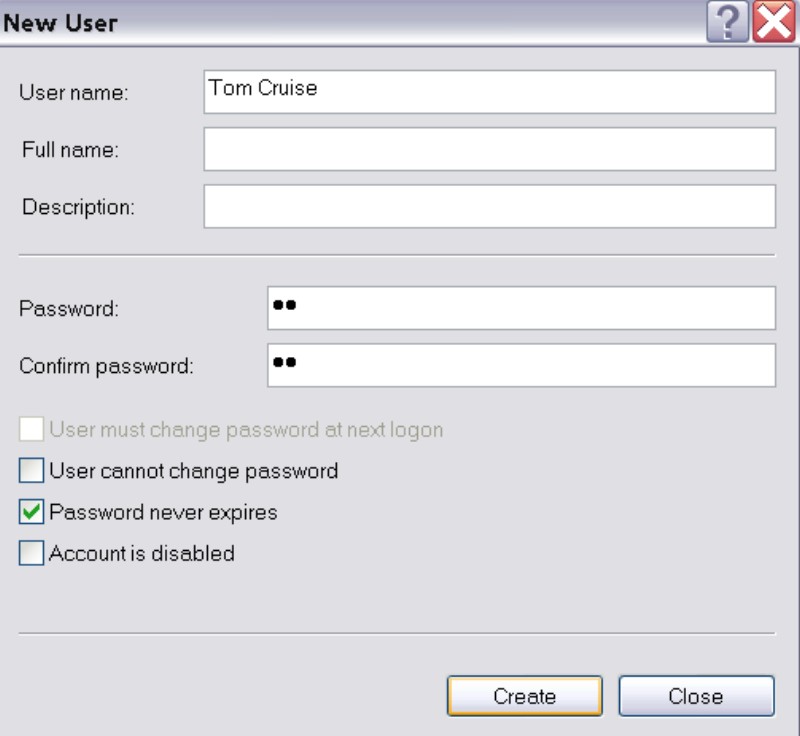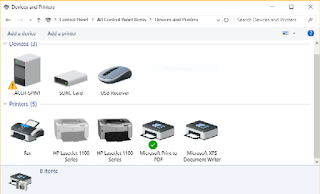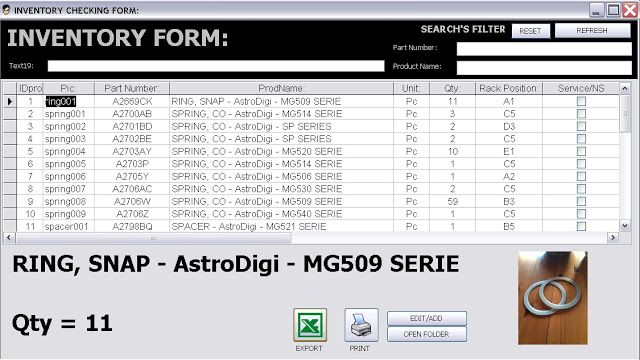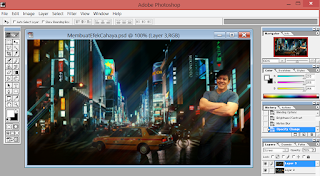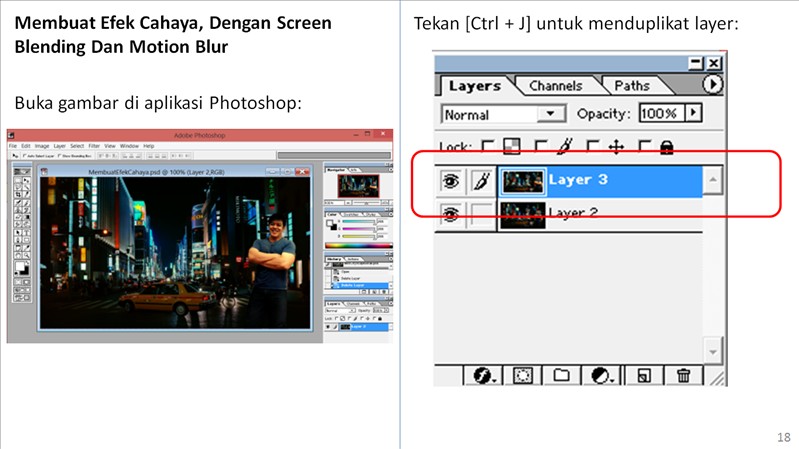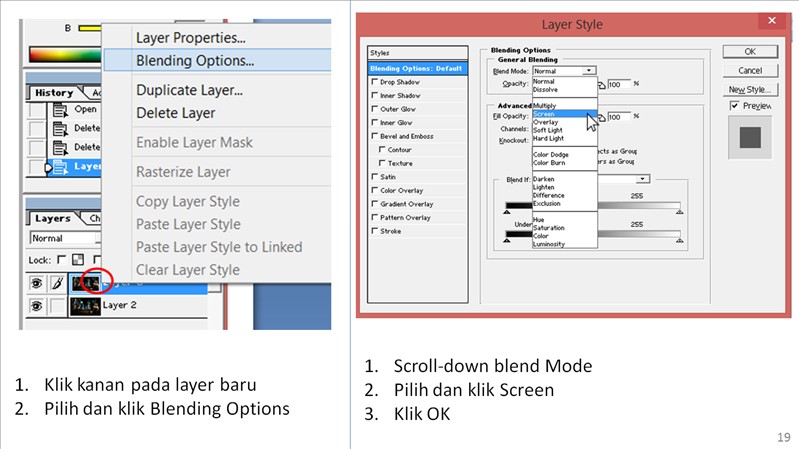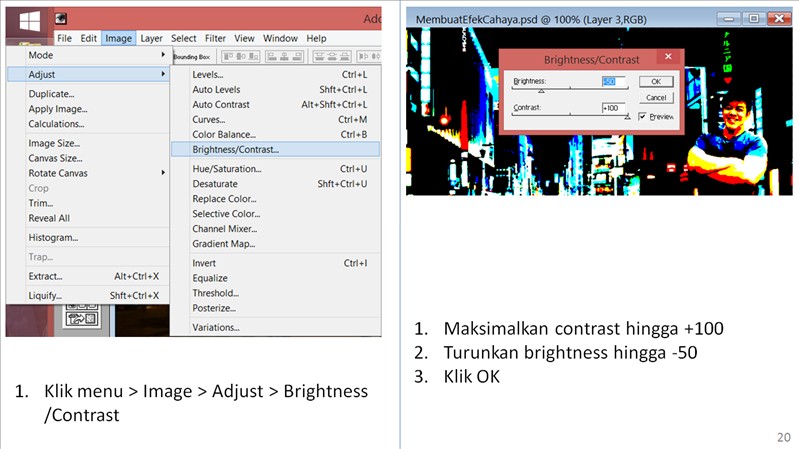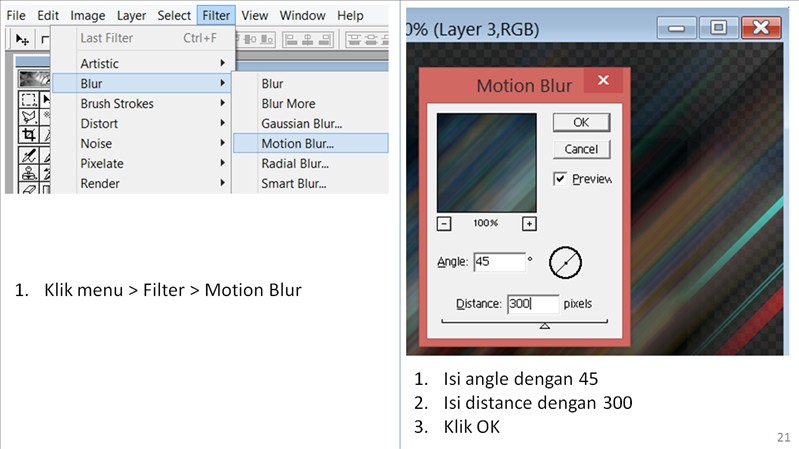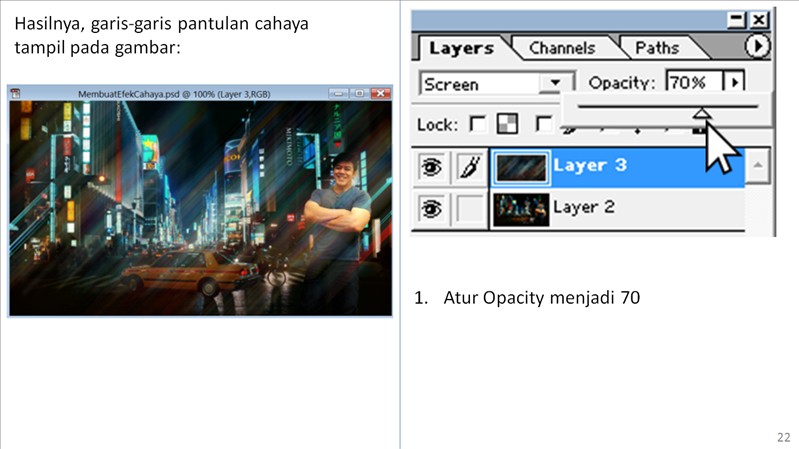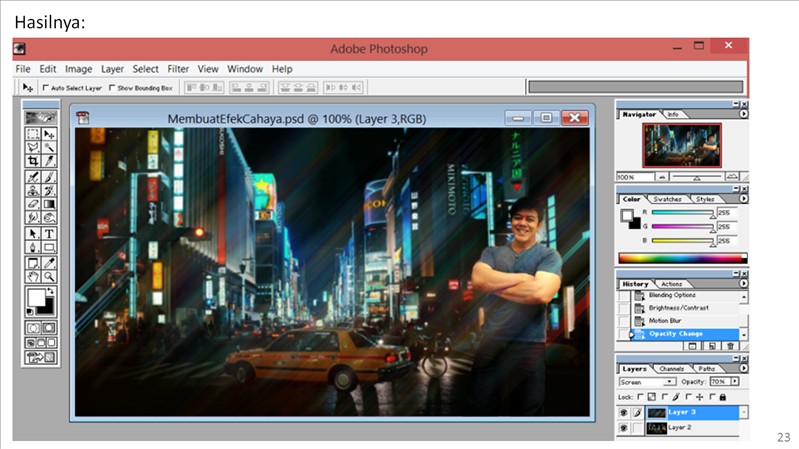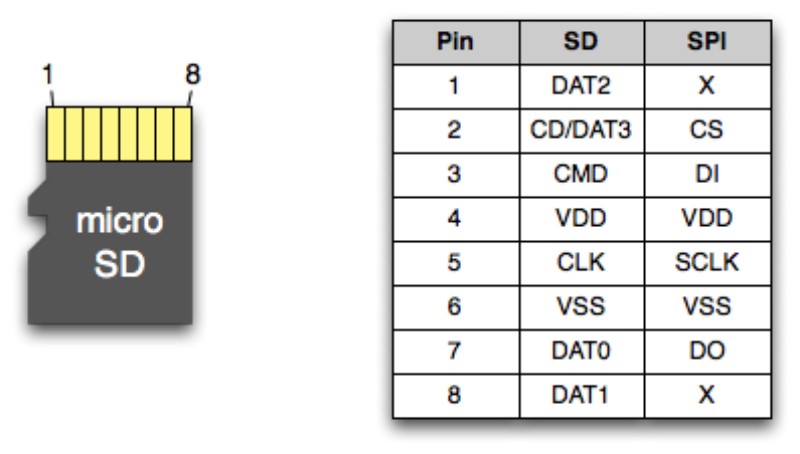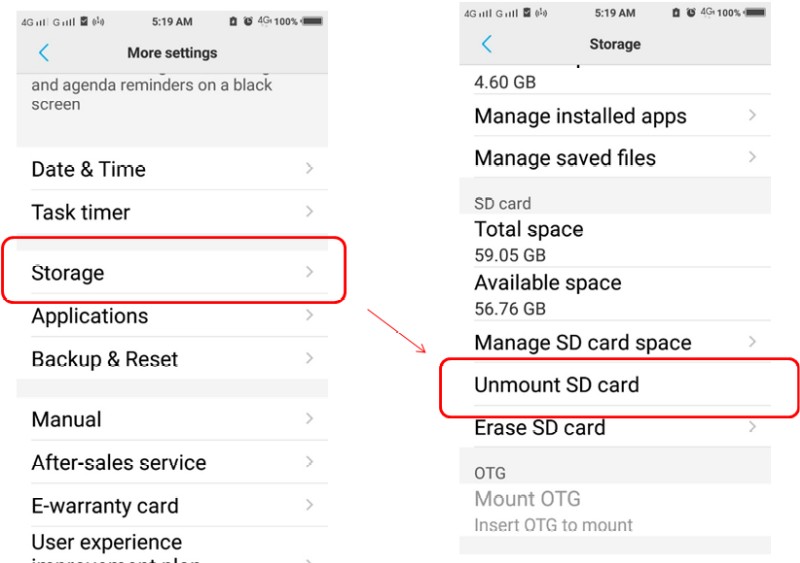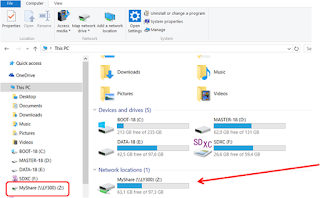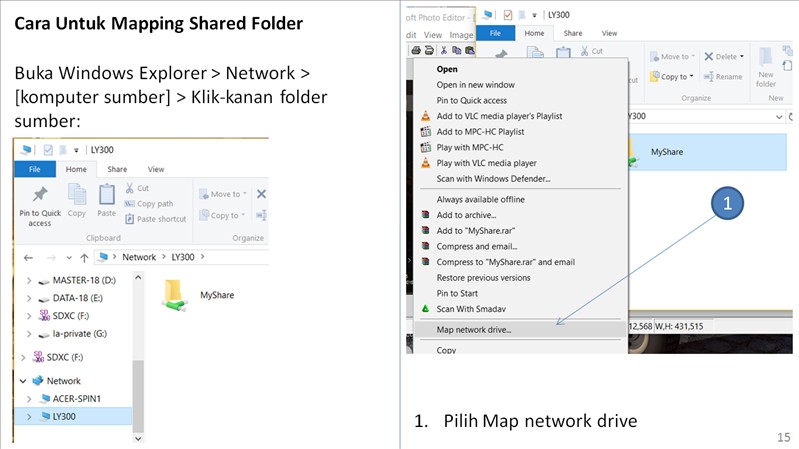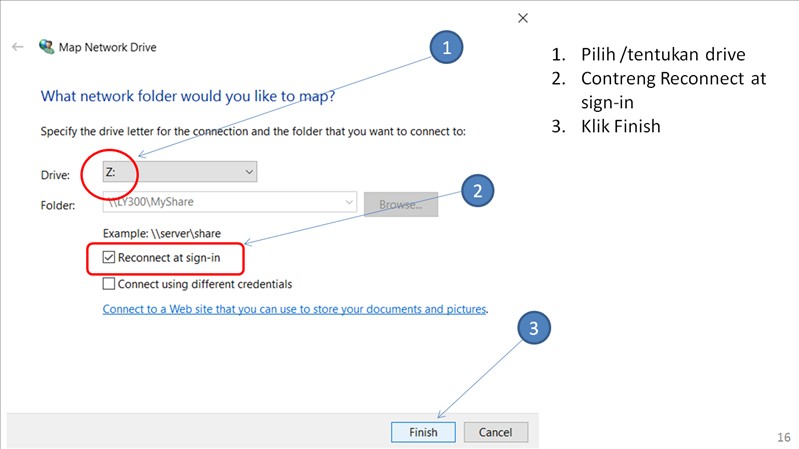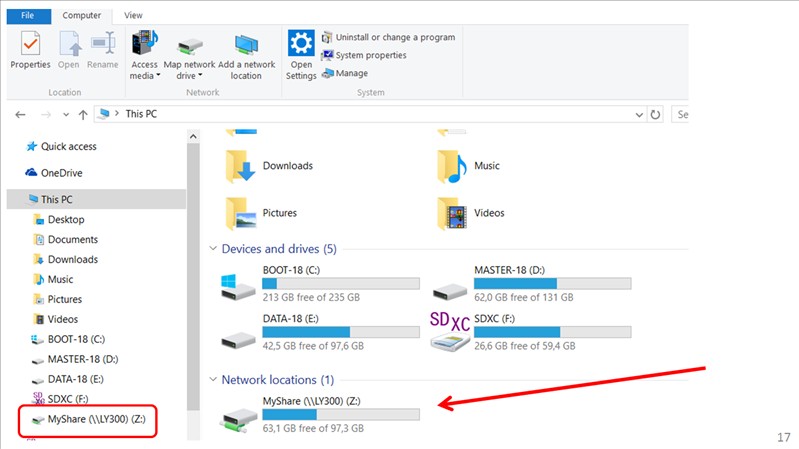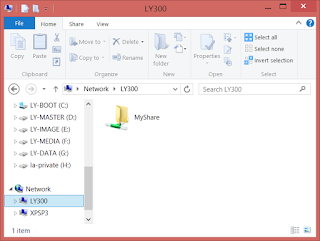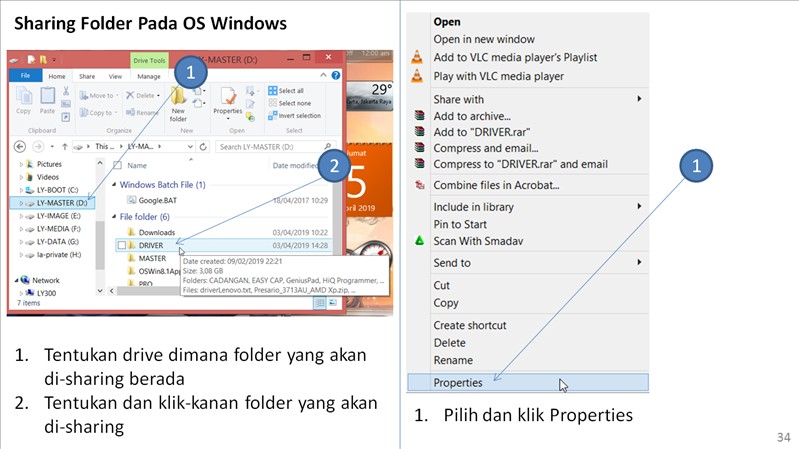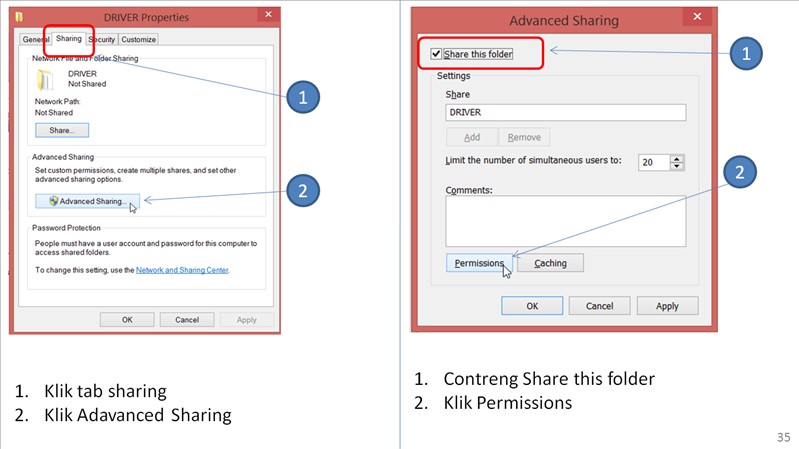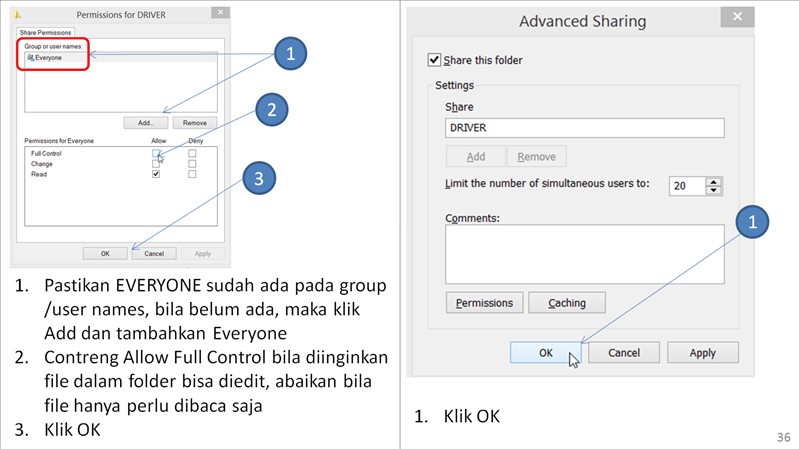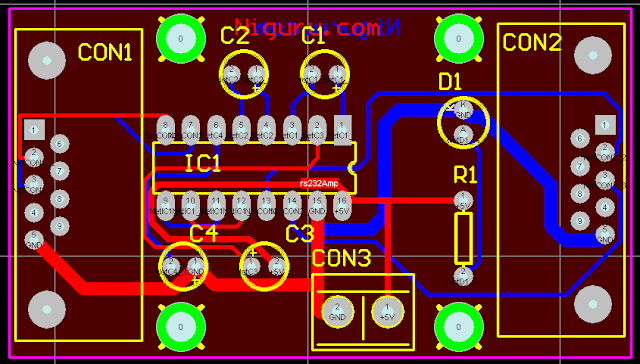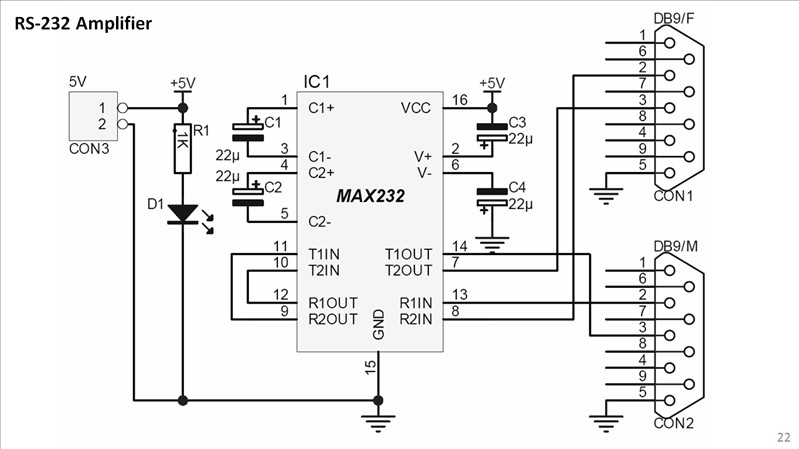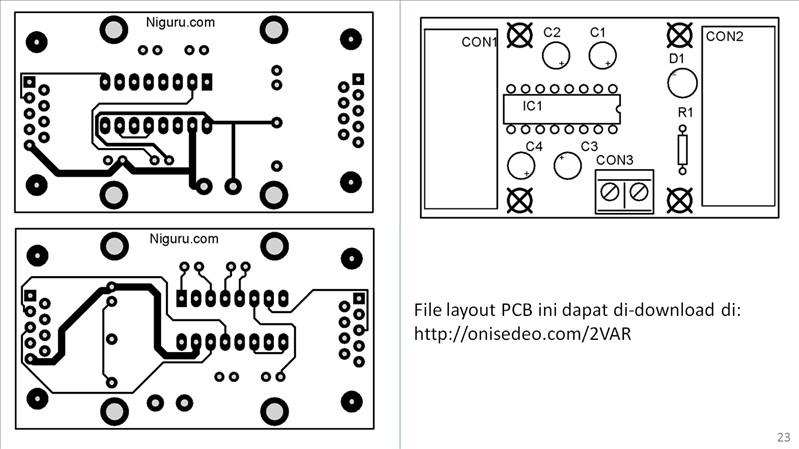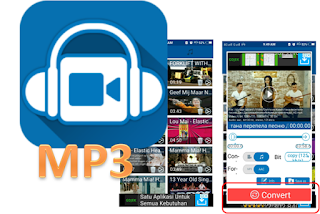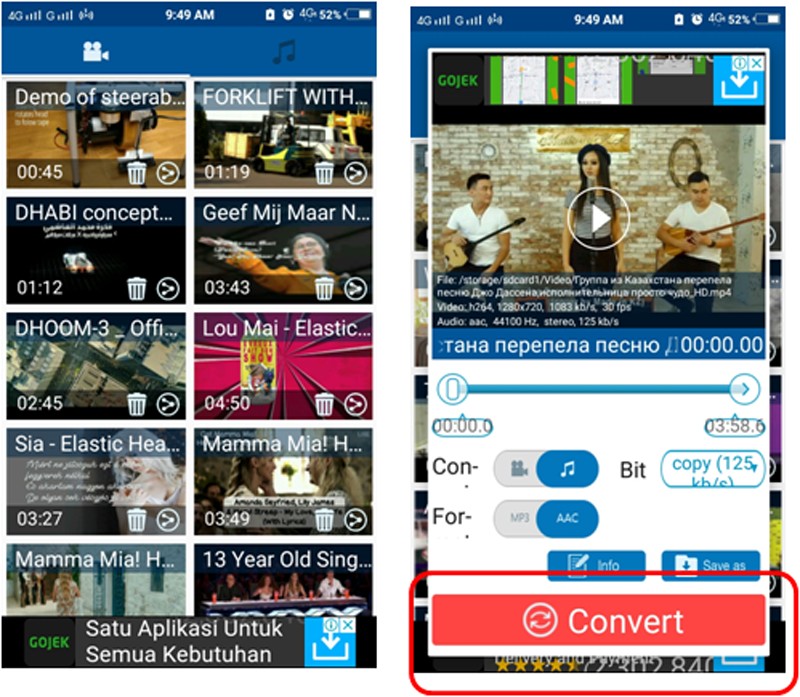Niguru.com
Niguru.com | Senin, 8 Apr 2019 | Saat ini hampir semua HP (handphone) /smartphone dilengkapi dengan fasilitas untuk penambahan external storage (penampung data eksternal), berupa micro SDCard yang dapat dipasang dan dilepas dari HP.
Karena meskipun setiap HP sudah memiliki internal storage, namun daya tampungnya seringkali dirasakan kurang cukup untuk menampung data berukuran besar, seperti file multimedia (music, video, dan gambar berukuran besar), karena juga harus berbagi ruang dengan aplikasi dan data yang dihasilkan oleh aplikasi.
Saat ini setiap HP dilengkapi dengan fasilitas untuk melepaskan dan memasangkan SDCard dari smarphone dalam keadaan hidup. Namun masih banyak user yang belum mengetahui bahwa untuk melepaskan SDCard dari terlebih dahulu harus melakukan unmount (pelepasan dari wadah).
Proses unmount ini wajib dilakukan untuk menghindari kerusakan SDCard. Setiap SDCard memiliki pin sebagai berikut:
- VDD (= tegangan +)
- VSS (=tegangan -)
- Data In
- Data Out
- Clock
- ChipSelect
Saat terpasang pada wadahnya, dan HP masih dalam keadaan hidup SDCard masih mendapatkan tegangan dari power supply dan data bisa masuk dan keluar dari SDCard, data bisa tersimpan, bisa diedit dan bisa dihapus dari SDCard.
Proses UNMOUNT akan memastikan bahwa SDCard yang akan dilepas sudah tidak mendapatkan tegangan dari power supply (baterai), dan juga memastikan bahwa sudah tidak berlangsung lagi lalu lintas data antara HP dengan SDCard.
Setelah proses unmount SDCard aman untuk dilepaskan.
Masih banyak juga user yang belum tahu bahwa melepaskan SDCard dalam keadaan HP masih hidup sama amannya dengan saat melepaskan SDCard dalam keadaan HP dipadamkan, asalkan proses unmount sudah dilaksanakan sebelum melepaskan SDCard.
Untuk melakukan proses unmount, user harus masuk kedalam System Settings > Additional Settings > Storage.
Tunggu sebentar (biasanya hanya satu atau dua detik) sampai HP menampilkan data SDCard (total space, available space), dan bersamaan dengan tampilnya data, tampil juga menu UNMOUNT SDCARD, klik menu unmount SDCard, tunggu sebentar, data mengenai storage akan hilang setelah SDCard siap dilepaskan.
Note:
Beberapa produsen HP tidak menyertakan proses unmount dalam produknya, tampaknya untuk menghindari user yang lupa melakukan proses unmount saat melepas SDCard dalam keadaan masih menyala.
Produk tanpa fasilitas unmount hanya mengizinkan user untuk melepas SDCard hanya saat HP sudah dipadamkan.
Demikianlah penjelasan mengenai fasilitas unmount pada HP dan kewajiban unmount sebelum melepaskan SDCard. Semoga penjelasan pada posting kali ini dapat menambah wawasan dan pengetahuan bagi para pembaca sekalian.
Selamat beraktifitas .. Have a nice day 🙂
www.Niguru.com (Nino Guevara Ruwano)